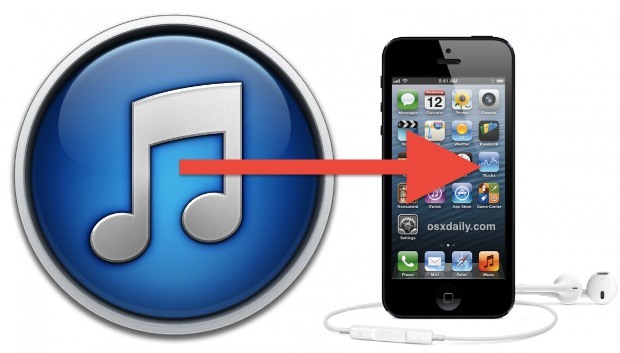
Abilitazione della sincronizzazione wireless tra iOS e iTunes
Questo processo è identico sia per Mac OS X che per PC Windows.
- Collega l’iPhone, l’iPod touch o l’iPad al computer tramite il cavo USB: è l’unica volta che utilizzerai il cavo per far funzionare questa funzione.
- Avvia iTunes e seleziona il dispositivo iOS; quindi, nella schermata «Riepilogo», scorri verso il basso fino a trovare «Opzioni».
- Seleziona la casella accanto a «Sincronizza con questo iPhone tramite Wi-Fi», che potrebbe essere etichettata in modo leggermente diverso se il dispositivo è un iPod o un iPad.
- Ora seleziona «Applica» per abilitare la sincronizzazione wireless su quel dispositivo.
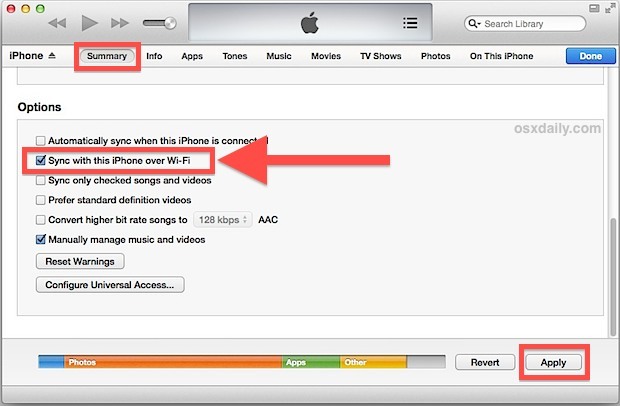
Una volta che la comunicazione Wi-Fi tra il computer e il dispositivo iOS è attivata, puoi scollegare l’iPhone / iPad / iPod dal computer. Non sarà necessario ricollegarlo a meno che tu non desideri eseguire manualmente il backup o trasferire foto, video HD o musica.
Aggiungi brani e musica al dispositivo iOS in modalità wireless senza sincronizzare tutto
Adesso, l’unico requisito è che il dispositivo iOS si trovi nella gamma Wi-Fi del computer con iTunes. Sarà ancora più facile se abiliti la barra laterale; in iTunes 11+, puoi selezionare «Mostra barra laterale» dal menu Visualizza.
- Seleziona i brani che vuoi aggiungere e trascinali nella barra laterale su iPhone / iPad / iPod touch.
- Lascia che le canzoni vengano trasferite; puoi notare che il dispositivo si sta sincronizzando grazie alla piccola icona rotante nella barra del titolo iOS o all’icona rotante in iTunes.
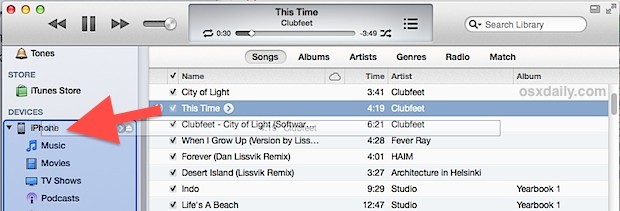
Ecco fatto!
Il trasferimento wireless potrebbe risultare un po’ più lento rispetto all’uso del cavo USB, ma è un piccolo prezzo da pagare per la comodità di non dover portare un cavo ovunque e collegarlo a un iPod e Mac ogni volta che desideri semplicemente aggiungere una nuova canzone che hai appena scaricato. Ricorda che la musica acquistata da iTunes dovrebbe sincronizzarsi automaticamente se è abilitata, ma potrai utilizzare questo metodo di trascinamento indipendentemente dal fatto che lo fai.
Considerando che questo è di gran lunga il modo più semplice per trasferire musica, video, contenuti multimediali e sincronizzare un dispositivo in generale, è un po’ strano che non sia sempre attivato di default. Prenditi un momento per attivarlo; non te ne pentirai!
Aggiornamenti per il 2024: Nuove funzionalità e miglioramenti
Nel 2024, Apple continua a migliorare l’esperienza degli utenti con i suoi dispositivi. La sincronizzazione wireless è ora più veloce e stabile grazie a miglioramenti nel protocollo Wi-Fi. Inoltre, iTunes ha ricevuto aggiornamenti per ottimizzare la gestione della musica, rendendo più semplice la creazione di playlist e l’aggiunta di brani.
Con l’introduzione di Apple Music, gli utenti possono facilmente accedere a milioni di brani e album direttamente dal loro dispositivo, senza bisogno di scaricare tutto. Questo significa che puoi ascoltare ciò che desideri, quando vuoi, senza occupare spazio prezioso sul tuo iPhone o iPod!
Infine, i nuovi aggiornamenti di iOS offrono una migliore integrazione tra le applicazioni musicali e il sistema operativo, facilitando la condivisione di brani e playlist con amici e familiari tramite AirDrop. Il futuro della musica su iOS è luminoso e pieno di nuove emozionanti funzionalità!









